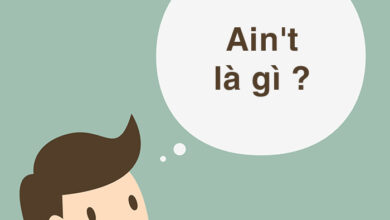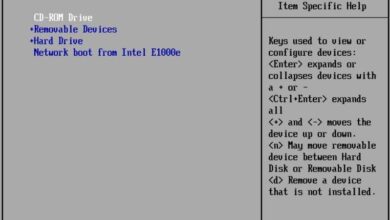Mách bạn cách xử lý lỗi #n/a trong excel nhanh nhất

Mục lục
Khi sử dụng công thức hay sử dụng các hàm vào xử lý công việc trong bảng tính excel, bạn thường có những lần không được may mắn khi công thức bạn nhập vừa xong lại cho ra lỗi kết quả #n/a khiến bạn vô cùng cảm thấy khó chịu và khá là hoang mang. Bạn cũng không thể hiểu nguyên nhân do đâu và bạn cần xử lý lỗi #n/a thế nào để đưa về được kết quả chính xác cho bạn. Hướng mắt theo những lời giải đáp dưới đây, bạn sẽ có câu trả lời cho chính mình.
1. Lỗi #N/A là gì?
Bạn chắc hẳn gặp khá thường xuyên khi nhập công thức và kết quả cho ra lỗi này hoặc có thể là một số các lỗi khác. Nhưng nghĩa của từng lỗi lại là khác nhau.
Như lỗi n/a lỗi này là lỗi có tên viết tắt tiếng anh là Not Available có nghĩa khi kết quả của công thức cho ra lỗi này thì có thể là trong công thức của bạn thiết lập có thể chứa một nội dung nào không tồn tại có sẵn.
Lỗi #n/a thường xảy ra xuất hiện khi bạn áp dụng với một số đối tượng không tồn tại khi sử dụng hàm tìm kiếm hay tham chiếu như Vlookup, Match,…
>> 3 Cách sửa lỗi #value trong Excel chi tiết nhất
2. Tại sao nên xảy ra lỗi #N/A
Theo ví dụ trên bạn đọc có thể thấy tại ô F2:F3 hiện đang báo lỗi #N/A, vậy tại sao như vậy?
Hàm Vlookup nằm ở ô F2 có lookup_value là nội dung của ông E2 tuy nhiên nội dung này không có trong vùng B2:B15.
Tương tự với ô F3 nhưng có thêm lỗi nữa ở col_index_num. Do đó ô F3 sẽ có 2 lỗi đó là lỗi #N/A và lỗi #REF!, nhưng Excel lại trả về chung là #N/A.
Tiếp theo chúng ta cần xem giá trị E2 có nằm trong vùng tra cứu B2:B15 hay không. Để kiểm tra ta dùng hàm COUNTIF ở ô F4. Nếu kết quả bằng “0” tức là nội dung thuộc ô E2 không tồn tại trong danh sách tra cứu.
Những hàm thường xảy ra lỗi #N/A gồm: LOOKUP, VLOOKUP, HLOOKUP, MATCH
3. Cách xử lý lỗi #N/A chính xác nhất
Bạn nên biết rằng lỗi này xuất hiện không phải là bạn đã nhập sai một công thức nào đó mà lỗi cho bạn biết rằng không thể tìm thấy đối tượng cần tìm, đối tượng đó có thể là không tồn tại.
Vậy nên cách để xử lý được lỗi này mỗi khi bạn gặp phải là bạn cần giải thích biện luận cho những công thức không thấy đối tượng hoặc có thể là đưa về rỗng khi không tìm thấy đối tượng.
Để bạn có thể thấy cách xử lý được rõ ràng hơn, bạn theo dõi ví dụ dưới đây:
– Giá trị của lookup_value là một ô rỗng hay có thể nói là không tồn tại thì bạn không cần thực đến công thức mà kết quả sẽ được trả về rỗng ngay. Như ví dụ dưới đây, tại ô F8 sẽ không phải xuất hiện lỗi nào cả:
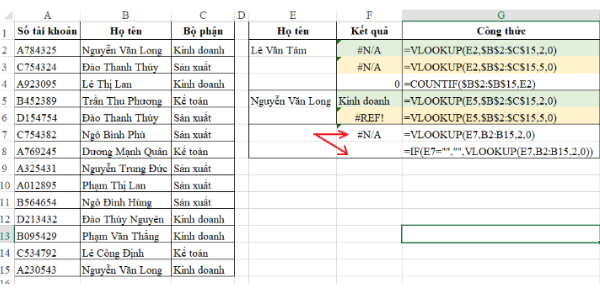
Cách xử lý lỗi #n/a trong Excel
– Kiểm tra sự tồn tại của lookup_value, kết quả hiện ra là không tồn tại thay vì là xuất hiện lỗi #n/a bạn sử dụng công thức để hiển thị ra Không tồn tại tại ô F9:

Cách xử lý lỗi #n/a trong Excel nhanh nhất
– Đối với một số trường hợp đặc biệt bạn không hay để ý đến là lỗi định dạng dữ liệu không giống nhau. Ví dụ như định dạng ngày tháng năm ở một vị trí là dạng text nhưng cũng giống hệt như vậy, vị trí khác lại là dạng date vậy nên khi thực hiện công thức áp dụng cho value đó bạn chỉ nhận kết quả báo về lỗi #n/a:

Cách xử lý lỗi #n/a trong Excel chính xác
Vậy nên việc của bạn làm cần cho việc xử lý lại lỗi này là bạn cần định dạng lại dữ liệu cho thống nhất một dạng và trong một số trường hợp bạn cần xem các ký tự đã đầy đủ chưa…
Từ những ví dụ và những cách sửa lỗi #n/a trên đây, có thể bạn cũng đã biết được nguyên nhân về lỗi này khi bạn gặp phải và biết cách xử lý lỗi #n/a trong excel.
Chúc các bạn may mắn.
>> Xem thêm: Hướng dẫn cách chọn vùng dữ liệu trong Excel
Đánh giá :
Tags:
Excel
Lỗi #N/A khi dùng hàm VLookup và cách khắc phục
Lỗi N/A khi dùng hàm VLookup và hướng dẫn cách khắc phục sửa lỗi N/A trong Excel khi dùng hàm Vlookup. Đối với hàm Hlookup cách chữa lỗi cũng tương tự như hàm Vlookup.
Tải file excel về thực hành trên máy: https://goo.gl/tBqKMr
Các tuyệt chiêu hay trong Excel: http://goo.gl/cEPJez
Các video hướng dẫn các hàm Excel: http://goo.gl/N2WXib
Các tuyệt chiêu hay trong Word: http://goo.gl/XDfTvA
Tham gia Facebook group chúng tôi: https://www.facebook.com/groups/videotinhocvanphong/